Ρύθμιση του καινούργιου σας iPhone
Προετοιμασία για να ρυθμίσετε ένα ολοκαίνουργιο iPhone ή ένα μεταχειρισμένο iPhone που έχει επαναρυθμιστεί.
Μάθετε πώς να συνδέσετε το καινούργιο σας iPhone στο δίκτυο Wi-Fi του σπιτιού σας, να βάλετε κωδικό πρόσβασης για να προστατεύσετε τις πληροφορίες σας και να δημιουργήσετε έναν λογαριασμό Apple ID, ώστε το τηλέφωνό σας να είναι έτοιμο για κλήσεις, να στέλνει γραπτά μηνύματα, να χρησιμοποιεί εφαρμογές και περιήγηση σε ιστοσελίδες.
Πριν ξεκινήσετε
Πριν ξεκινήσετε, βεβαιωθείτε ότι το iPhone είναι ανοιχτό και πλήρως φορτισμένο.
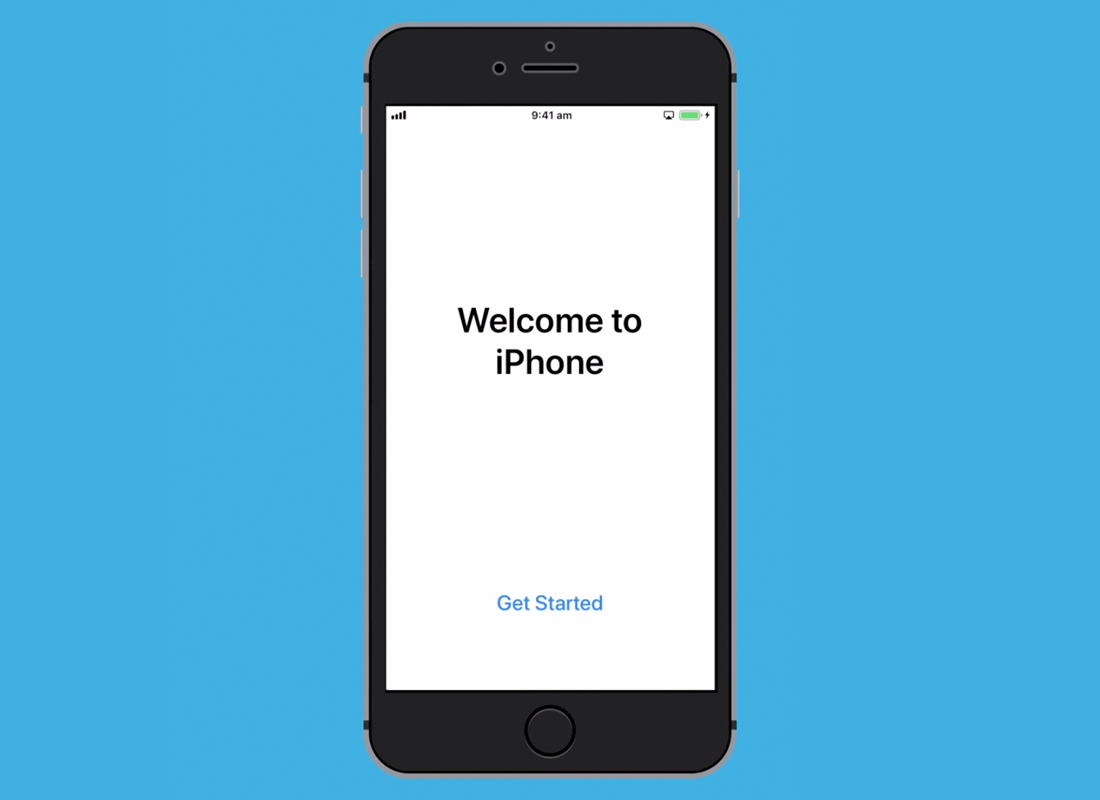
Επιλέξτε γλώσσα και τοποθεσία
Η οθόνη Hello screen δείχνει ότι το iPhone σας είναι έτοιμο για ρύθμιση. Επιλέξτε τη γλώσσα που προτιμάτε (στην επίδειξη μας, επιλέγουμε Αγγλικά) και ως περιοχή σας επιλέξτε Αυστραλία.
Ρύθμιση του Wi-Fi
Από τη λίστα των διαθέσιμων δικτύων Wi-Fi, βρείτε το όνομα του δικτύου (network name) Wi-Fi του σπιτιού σας και πατήστε το.
- Ο κωδικός πρόσβασης (password) για το Wi-Fi του σπιτιού σας μπορεί να είναι γραμμένος στο κάτω μέρος του δρομολογητή (router) του σπιτιού σας
- Να καταχωρήσετε ακριβώς τα κεφαλαία και τα πεζά γράμματα στον κωδικό πρόσβασης
- Το iPhone σας θα συνδεθεί όταν πατήσετε το Join (Σύνδεση).
Ρύθμιση ιδιωτικότητας και ασφάλειας
Αυτό το μέρος της ρύθμισης βοηθάει στην ασφάλεια του iPhone, επομένως διαβάστε προσεκτικά τις πληροφορίες στην οθόνη.
- Μπορείτε να παραλείψετε το FaceID και ρυθμίστε το αργότερα. Διαβάστε το μάθημα iPhone: Ασφάλεια και ιδιωτικότητα για τη ρύθμιση του FaceID
- Επιλέξτε ένα εξαψήφιο κωδικό πρόσβασης (passcode). Αν επιλέξετε έναν κωδικό πρόσβασης που είναι πολύ εύκολο να το μαντέψει κανείς, το iPhone θα σας ζητήσει να το επιλέξετε ξανά
- Ο κωδικός σας πρόσβασης επιβεβαιώνεται όταν τον καταχωρήσετε για δεύτερη φορά.
Μπορείτε να παραλείψετε το βήμα Restore from iCloud Backup (Επαναφορά από το iCloud Backup). Επιλέξτε Don't Transfer Apps & Data (Όχι μεταβίβαση Εφαρμογών & Δεδομένων).
Εισάγετε ή δημιουργήστε κωδικό Apple ID
Αν ήδη έχετε Apple ID, μπορείτε να συνδεθείτε (sign in) εδώ. Αν χρειάζεστε νέο Apple ID, πατήστε στο Forgot password or don't have an Apple ID? (Ξεχάσατε τον κωδικό πρόσβασης ή δεν θέλετε να έχετε Apple ID;) και μετά Create a Free Apple ID (Δημιουργία Δωρεάν Apple ID).
Ακολουθήστε τα βήματα για να δημιουργήσετε ένα νέο Apple ID. Να θυμάστε ότι είναι εντάξει να δώσετε τα προσωπικά σας στοιχεία κατά τη ρύθμιση του Apple ID. Ως μέρος της διαδικασίας ρύθμισης:
- Βεβαιωθείτε να δημιουργήσετε έναν ισχυρό κωδικό πρόσβασης, με συνδυασμό γραμμάτων, αριθμών και κεφαλαίων
- Η Apple θα ζητήσει τον αριθμό του κινητού σας τηλεφώνου και είναι ασφαλές να δώσετε αυτές τις πληροφορίες.
Τελικά βήματα ρύθμισης
Ακολουθήστε τα βήματα στην οθόνη για το υπόλοιπο της ρύθμισης. Αν δεν είστε σίγουροι για μια λειτουργία, μπορείτε να την παραλείψετε και να τη ρυθμίσετε αργότερα. Ακολουθούν ορισμένες σημαντικές ρυθμίσεις για ενεργοποίηση:
- Επιλέξτε accept updates when available (αποδοχή ενημερώσεων όταν είναι διαθέσιμες) για να διατηρήσετε το iPhone ασφαλές
- Enable Location Services (Ενεργοποίηση Υπηρεσιών Τοποθεσίας) ώστε να μπορείτε να βρείτε το iPhone αν το χάσετε και να χρησιμοποιήσετε χάρτες και παρόμοιες εφαρμογές με μεγαλύτερη ακρίβεια
- Η αποθήκευση των κωδικών πρόσβασής σας iCloud Keychain είναι ασφαλή και βολική
- Μπορείτε να ρυθμίσετε τώρα το text size (μέγεθος κειμένου) ή να το προσαρμόσετε αργότερα διαβάζοντας το μάθημα iPhone: ρυθμίσεις προσβασιμότας για να αλλάξετε το μέγεθος κειμένου.
Ελέγξτε τις συνδέσεις δικτύου
Η γραμμή λειτουργίας στο πάνω μέρος της οθόνης εμφανίζει σύμβολα για τοWi-Fi και λήψης από τα δίκτυα κινητής τηλεφωνίας. Αν και τα δύο σύμβολα είναι λευκά, το τηλέφωνό σας είναι συνδεδεμένο στο Wi-Fi και στο δίκτυο κινητής τηλεφωνίας και είναι έτοιμο για χρήση!